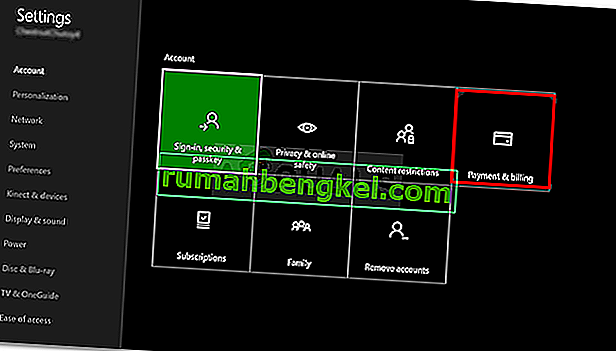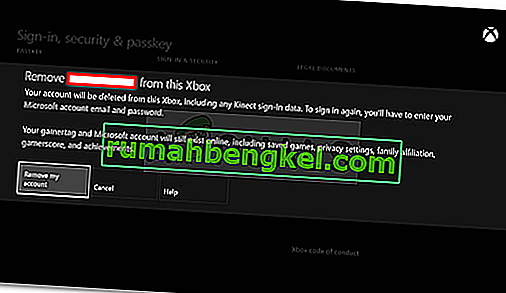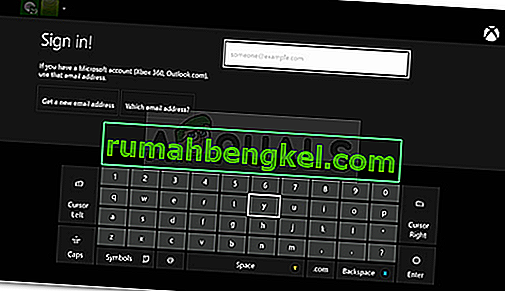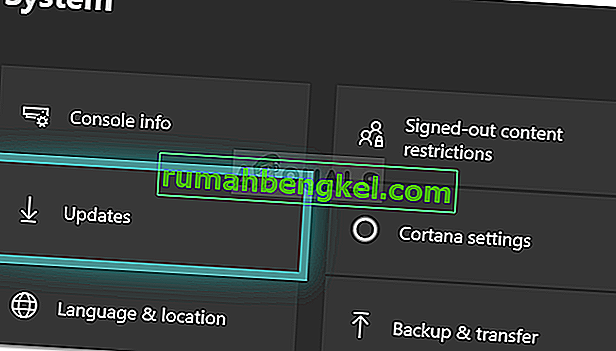O erro 0x87dd0006 pode ser causado por informações de faturamento incorretas, perfil corrompido, etc., devido ao qual os usuários não conseguem entrar em suas contas do Xbox. O Xbox permite que você desfrute de muitos jogos em seu console Xbox; no entanto, suas sessões de jogos às vezes podem ser interrompidas por erros genéricos. O erro 0x87dd0006 era amplamente conhecido e o Suporte do Xbox fez o possível para resolver esse problema. No entanto, alguns usuários ainda encontram o problema que é atroz, pois as sessões de jogo não devem ser interferidas.
O Xbox One foi a principal vítima desse erro, mas devido à ótima resposta inicial do Suporte do Xbox, o problema foi resolvido rapidamente. Para aqueles que ainda conseguem enfrentar esse erro irritante, bem, não se preocupem mais. Este artigo irá ensiná-lo a consertar seu erro sem dificuldades. Portanto, basta seguir as soluções mencionadas e você estará pronto em nenhum momento.

O que causa o erro de login do Xbox 0x87dd0006?
Este erro de login pode ser causado pelos seguintes motivos -
- Informações de faturamento incorretas . Se as informações de faturamento que você forneceu estiverem incorretas, o erro pode surgir por causa disso.
- Perfil corrompido . Às vezes, os perfis de usuário são corrompidos devido a que o erro aparece.
- Configuração de rede . Uma das vezes, a configuração da sua rede pode ser um pouco estranha, podendo ocorrer um erro.
Para eliminar seu problema, siga as soluções fornecidas.
Solução 1: retifique suas informações de faturamento
A causa comum do erro 0x87dd0006 são informações de faturamento incorretas. Se suas informações de faturamento estiverem incorretas, pode ocorrer o aparecimento de um erro, pois os pagamentos não estão sendo feitos. Nesse caso, você só precisa verificar novamente suas informações de faturamento.
- Vá para sua conta da Microsoft.
- Navegue até a seção Pagamento e cobrança e escolha Informações de cobrança .
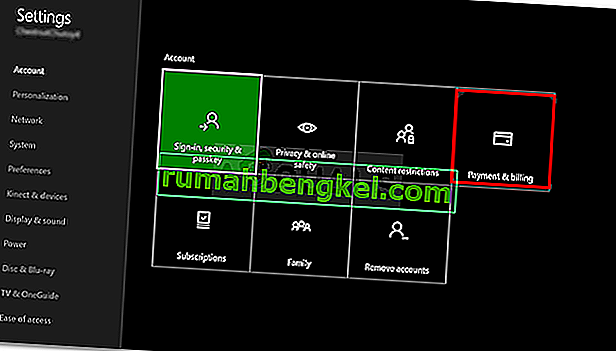
- Selecione a opção Editar Perfil e siga as instruções fornecidas para atualizar suas informações de faturamento.
Solução 2: exclua seu perfil
Se o seu perfil de usuário for corrompido, você terá que excluí-lo e baixá-lo novamente. Você pode facilmente adicionar novamente sua conta após a exclusão, então não precisa se preocupar. Veja como fazer:
- No controle, pressione o botão Xbox para abrir o guia.
- Selecione Sistema e vá para Configurações .
- Agora, navegue até Contas e selecione Remover contas .

- Basta selecionar a conta que deseja remover e clicar em Remover para removê-la.
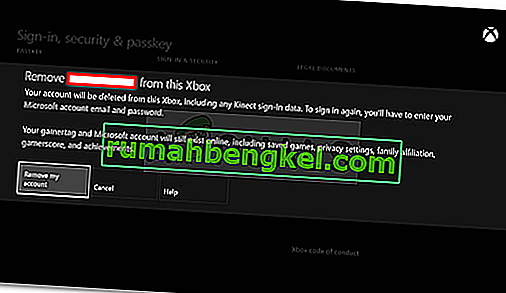
Uma vez feito isso, é hora de adicionar sua conta novamente. Faça o seguinte:
- Mais uma vez, pressione o botão Xbox para abrir o guia.
- Selecione seu avatar, mova para baixo e selecione Adicionar novo .
- Digite suas credenciais de login.
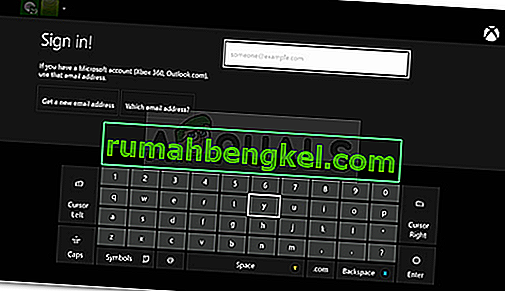
- Concorde com os termos de serviço e privacidade .
- Siga as instruções na tela para gerenciar sua conta e segurança.
Solução 3: atualize o console
As atualizações são essenciais para qualquer hardware. Se você não atualizou seu console por um bom tempo, o erro pode estar surgindo por causa disso. Portanto, certifique-se de que está executando a versão mais recente. Veja como atualizar seu console:
- Pressione o botão Xbox para abrir o guia.
- Vá para Configurações e selecione Todas as configurações .
- Navegue até Sistema e depois Atualizações .
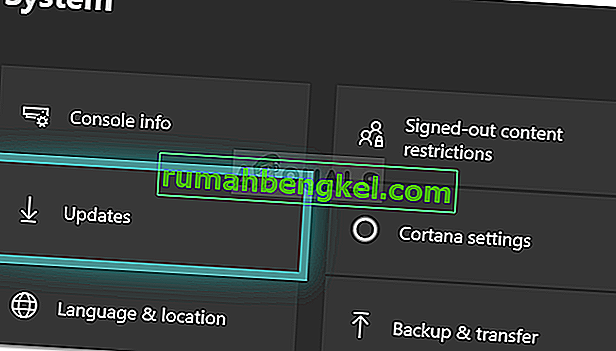
- Selecione Atualizar console para verificar se há atualizações.
Solução 4: reinicie o roteador
Como mencionamos, às vezes a configuração da rede pode ser a raiz do problema. Quando você reinicia o roteador, a configuração da rede é redefinida e você pode começar do zero. Não importa se você tem um roteador sem fio, certifique-se de reiniciá-lo.
Além disso, certifique-se de desligar o Xbox antes de reiniciar o roteador. Depois de fazer isso, ligue o console Xbox novamente e tente fazer login.
Solução 5: faça login em uma conta diferente
Alguns usuários relataram que o erro foi corrigido depois que eles se conectaram a uma conta diferente, se desconectaram dela e tentaram fazer login em suas contas. Portanto, vale a pena tentar. Se você tiver outra conta, apenas entre nessa conta, saia dela e tente entrar em sua própria conta.
Solução 6: saia de todas as contas
Houve relatos de que o erro também pode ser resolvido ao sair de todas as contas que estão conectadas. O que você precisa fazer é sair de todas as contas, nas configurações de conexão, selecione a opção 'Esquecer Wi-fi' e, em seguida, desligue o Xbox. Depois disso, ligue o console Xbox e conecte-se ao Wi-fi. Em seguida, tente fazer login em sua conta para ver se isso resolveu seu problema.
Solução 7: Verificando o tempo de inatividade
Se nenhum dos métodos acima parece funcionar, existe a possibilidade de que os servidores Xbox estejam temporariamente fora do ar. Existem vários casos em que, devido aos servidores estarem inativos, os usuários recebem a mensagem de erro 0x87dd0006.
Funcionários do Xbox até confirmaram esse comportamento em vários tópicos de usuários em diferentes fóruns. O que você pode fazer é verificar o status dos servidores Xbox usando diferentes detectores de terceiros, como DownDetector, e pesquisar em fóruns. Se você vir um padrão, significa que há um problema no lado da Microsoft e não há nada que você possa fazer, exceto esperar.
Solução 8: redefinindo o Xbox para a configuração original
Se os servidores estiverem online e você tiver certeza de que os serviços do Xbox não estão inativos, você deve redefinir o Xbox para a configuração original. Existem vários casos em que, devido a configurações incorretas e dados incorretos no cache de rede do Xbox, você não consegue se conectar aos servidores do Xbox Live.
Você deve navegar para o Método 3 do Xbox One - Não Joga Jogos Baixados e seguir as instruções para reinicializar o Xbox. Após a redefinição, tente se conectar à rede WiFi novamente e veja se o problema foi resolvido para sempre.